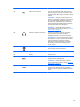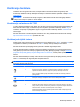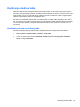User Guide - Windows 7
Konfigurisanje audio postavki (sa HDMI TV-om)
HDMI je jedini video interfejs koji podržava video i audio visoke definicije. Kada povežete HDMI TV sa
računarom, možete zatim uključiti HDMI audio prateći sledeće korake:
1. Desnim tasterom miša kliknite na ikonu Zvučnik u polju za obaveštavanje na desnom kraju
trake zadataka, a zatim izaberite stavku Uređaji za reprodukciju.
2. Na kartici „Reprodukcija“, izaberite stavku Uređaj sa digitalnim izlazom (HDMI).
3. Kliknite na dugme Postavi početnu vrednost, a zatim kliknite na dugme U redu.
Da biste vratili zvuk na zvučnike računara, pratite ove korake:
1. Desnim tasterom miša kliknite na ikonu Zvučnici u polju za obaveštavanje na desnom kraju
trake zadataka, a zatim izaberite stavku Uređaji za reprodukciju.
2. Na kartici „Reprodukcija“ kliknite na Zvučnici.
3. Kliknite na dugme Postavi početnu vrednost, a zatim kliknite na dugme U redu.
Korišćenje funkcije Intel Wireless Display (samo na pojedinim modelima)
Intel® Wireless Display vam omogućava da bežično emitujete sadržaj svog računara na TV-u
pomoću opcionalnog bežičnog TV adaptera (kupuje se posebno). Da biste saznali više detalja o
korišćenju bežičnog adaptera, pogledajte uputstva proizvođača.
Da biste otvorili Intel Wireless Display, izaberite Start > Svi programi > Intel WiDi.
NAPOMENA: Pre korišćenja funkcije bežičnog emitovanja, uverite se da je bežični uređaj uključen.
Upravljanje audio i video datotekama
CyberLink PowerDVD vam pomaže da upravljate kolekcijama fotografija i video zapisa i da ih
uređujete.
▲
Da biste pokrenuli CyberLink PowerDVD, izaberite Start > Svi programi > Muzika, fotografije i
video zapisi, a zatim izaberite CyberLink PowerDVD.
Informacije o korišćenju softvera CyberLink PowerDVD potražite u pomoći za softver PowerDVD.
Upravljanje audio i video datotekama 25